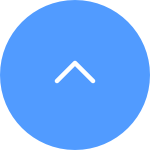관련 모델:C6P/C4S/C2C/C6T/C6C/C3C/C6B/C3A/DB1/C8PF/C3X/C3WN/C3N
EZVIZ 카메라에는 알람 알림 일정을 설정할 수 있는 옵션이 있습니다. 이 일정에 따라 알림을 받고 싶은 시기와 알람을 끄고 싶은 시기가 결정됩니다.
이 작업을 수행하는 데 도움이 되는 단계별 가이드는 다음과 같습니다.
1. EZVIZ 앱에 로그인하세요.
2. 기기 설정 진입 > 알람 알림
3. 알림 일정 설정 입력 > 시간 추가를 눌러 시간 세그먼트를 추가하고 일정을 적용하려는 모든 날짜에 대해 이 과정을 반복하세요.
4. 오른쪽 상단의 체크 표시를 이용하여 일정을 저장하세요.
시간 세그먼트 설정의 경우 시스템은 군용 시간이므로 사용자는 0:00 표시를 겹칠 수 없습니다. 다음 날 설정을 위해서는 2가지 다른 기간을 설정하세요. 예를 들어, 오후 10시부터 오전 8시(월요일~화요일)까지 일정을 설정한다면 알림 일정 설정을 다음과 같이 구성하세요. 월요일 22:00 – 월요일 23:59 | 화요일 0:00 – 화요일 08:00) 또는 반복을 탭하고 반복하려는 요일을 선택하세요.
5. 예약 프로세스가 완료되면 해당 페이지를 종료하고 알림 예약 스위치를 켭니다.
참고: 시스템이 설정된 시간 세그먼트에 도달하면 알람 알림을 위해 메인 스위치를 켤 필요가 없습니다. 알람 알림 스위치가 활성화되고 예약이 적용됩니다.
관련 모델:BC1C/BC1/BM1/BC2/H8c/HB8/EB8/H8/CB3/EB3/CB1
EZVIZ 카메라에는 알람 알림 일정을 설정할 수 있는 옵션이 있습니다. 이 일정에 따라 휴대폰으로 푸시 알림을 받을 시기와 알람을 끌 시기가 결정됩니다.
이 작업을 수행하는 데 도움이 되는 단계별 가이드는 다음과 같습니다.
1. EZVIZ 앱에 로그인하세요.
2. 기기 설정 > 알림 진입
3. 장치 메시지 수신 활성화 > EZVIZ 앱 알림
4. 알림 일정을 탭하세요.
5. 맞춤형 일정을 누른 다음 일정 추가를 눌러 시간 세그먼트를 추가하고 일정을 운영하려는 모든 날에 대해 이 과정을 반복하세요.
6. 오른쪽 상단의 저장을 눌러 일정을 저장하세요.
참고: 시스템이 설정된 시간 세그먼트에 도달하면 알람 알림을 위해 메인 스위치를 켤 필요가 없으며 알람 알림 스위치가 활성화되고 예약이 적용됩니다." アプリでデバイスの通知スケジュールを設定する方法は?
We have updated our Terms of Service, CloudPlay Paid Subscription Terms and Privacy Policy. Please read them carefully.
We provide you with customized service and safe user experience with Cookie. Login and browse our website indicates that you permitted us getting information in/out the website with Cookie. Please visit Use of Cookies